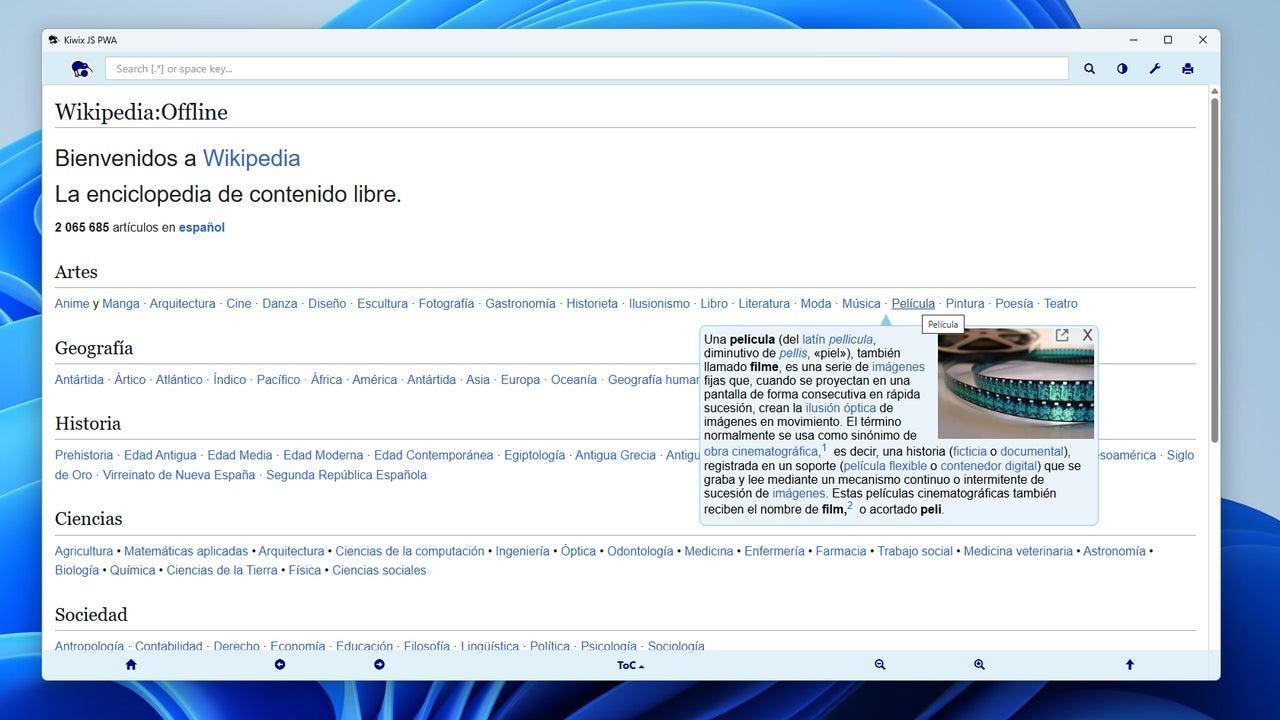
La Wikipedia se ha convertido en la enciclopedia de referencia de Internet y acumula una cantidad de conocimiento descomunal; tenerla a mano sin depender de la red puede ser oro en situaciones sin cobertura o con datos limitados. Descargarla entera para usarla sin conexión es posible, aunque no es tan directo como pulsar un botón en la web: necesitarás herramientas pensadas para lectura offline y los paquetes adecuados.
En esta guía vas a ver dos caminos complementarios: por un lado, cómo guardar un artículo concreto en PDF desde la propia Wikipedia, y por otro, la forma más sencilla y recomendada para bajar la Wikipedia completa en un único archivo ZIM y leerla sin Internet con Kiwix. También incluimos una alternativa muy popular llamada XOWA, los dumps oficiales de Wikimedia para usos avanzados y consejos prácticos para elegir entre versiones con o sin imágenes y gestionar el espacio que ocupa.
Guardar artículos individuales como PDF (opción rápida)
Si solo necesitas un tema concreto, la propia Wikipedia incorpora una función para exportar cualquier artículo a PDF sin instalar nada. Entra en la entrada que te interese y busca la opción de exportación: suele estar en la barra lateral izquierda en el bloque «Imprimir/Exportar» como «Descargar como PDF», o en interfaces más nuevas bajo el menú «Herramientas» en la parte superior, dentro de «Imprimir / Exportar». Al pulsarla, se genera un PDF optimizado por la propia plataforma y podrás bajarlo con un clic.
Una vez descargado, ese documento ya se puede abrir con cualquier lector PDF, archivar o compartir. Es ideal para consultas puntuales sin conexión, para llevarlo en una memoria USB o guardarlo en el móvil si vas a viajar y no quieres depender de datos.
Descargar toda la Wikipedia para usarla sin Internet con Kiwix
Para tener la enciclopedia al completo, la vía más cómoda es Kiwix, el lector offline apoyado por la propia Wikimedia. Kiwix abre ficheros ZIM, un formato abierto y comprimido que empaqueta sitios web y metadatos para navegarlos sin conexión. Puedes descargarlo para Windows, macOS, Linux, Android e iOS, y también cuenta con extensión para Chrome, Edge y Firefox, e incluso corre en Raspberry Pi para montar un servidor local.
El catálogo de Kiwix ofrece varias «ediciones» de Wikipedia en distintos idiomas y tamaños. En español, la versión completa ronda los 36,9–37 GB con imágenes, mientras que la edición sólo texto se queda en torno a 9–9,2 GB. Si vas justo de espacio, la opción sin imágenes ahorra muchísimo. Además, tienes otros proyectos como Wikcionario en español, que apenas ocupa unos 950 MB.
Las descargas suelen estar disponibles en HTTP/HTTPS y también vía BitTorrent. Wikimedia recomienda utilizar Bittorrent cuando sea posible, porque reparte la carga, acelera las transferencias y hace las descargas más resistentes a cortes de conexión en archivos tan grandes.
Funciones clave de Kiwix que te facilitan la vida
- Lector dedicado para archivos ZIM, con búsqueda de texto completo.
- Marcadores, notas y sugerencias de búsqueda.
- Exportar artículos a HTML o PDF de forma sencilla.
- Kiwix-serve: servidor HTTP para compartir tu ZIM en red local.
- Gestor de descargas y capacidad de indexar ZIM para acelerar las consultas.
- Interfaz multilingüe, pestañas y lanzador para DVD/USB en Windows.
- Disponible en Windows, macOS, Linux, Android e iOS, además de extensiones y PWA.
Qué archivo ZIM elegir (con o sin imágenes, y otros proyectos)
En el catálogo de contenidos verás varias filas para cada idioma. Lo habitual es que encuentres la «edición con imágenes» y la «solo texto», ambas etiquetadas como «wikipedia» y con el código de idioma. Para español, busca la variante «complete» (aprox. 37 GB) si quieres multimedia, o la «no images» (en torno a 9 GB) si priorizas capacidad y velocidad en dispositivos modestos. También puedes sumar Wikcionario (eswiktionary, ~950 MB) si te interesa la parte más lexicográfica.
Otras colecciones educativas están disponibles, por ejemplo Wikivoyage, Khan Academy, Project Gutenberg o TED, entre muchas. Kiwix mantiene un repositorio con decenas de fuentes en múltiples idiomas, y el catálogo se actualiza periódicamente. Los paquetes se renuevan cada cierto tiempo para reflejar ediciones recientes.
Instalar Kiwix y abrir tu ZIM
El proceso es sencillo incluso si es tu primera vez. Descarga Kiwix desde su web y elige tu plataforma: hay instaladores para escritorio, app en Android e iOS, y extensiones para los navegadores más usados. En Raspberry Pi, puedes configurarlo como punto de acceso o servidor local para toda una red.
- Instala y ejecuta Kiwix en tu dispositivo tras descargar la versión correspondiente.
- Accede al catálogo de contenidos o ve directamente a la página de descargas de ZIM para obtener el fichero de Wikipedia en tu idioma (vía directa o torrent).
- En Kiwix, entra en Configuración y pulsa Select File para seleccionar tu archivo .zim descargado.
- Confirma con Trust Source cuando Kiwix te lo pida y empieza a navegar por la Wikipedia offline como si estuvieras en la web.
Si quieres compartir tu enciclopedia en casa, una escuela o una biblioteca sin dar acceso a Internet, Kiwix incluye kiwix-serve para montar un servidor HTTP. Lo inicias apuntando a tu ZIM y el resto de dispositivos de la red local podrán entrar desde el navegador, sin instalar nada, como si fuera una web normal.
Lectura offline fluida: búsqueda, marcadores y exportación
La experiencia se parece mucho a usar la Wikipedia online: puedes buscar por título o contenido, moverte por enlaces internos, saltar entre pestañas y guardar páginas en marcadores. Si necesitas compartir o imprimir, exporta cualquier artículo a PDF o HTML con dos clics. En Android, gracias al TTS del sistema, es posible «escuchar» las entradas, lo que ayuda a quien tiene problemas de visión o a peques que empiezan a leer.
En dispositivos modestos o con almacenamiento limitado, verás mucha mejora si te quedas con la variante sin imágenes. Los ZIM pueden indexarse y Kiwix ofrece sugerencias de consulta, así que la navegación es rápida incluso con colecciones grandes.
Volcados oficiales de Wikimedia: para usos técnicos
Otra vía oficial son los volcados semanales de bases de datos de Wikimedia. No son «fáciles de leer» como un ZIM, pero sirven para investigadores, desarrolladores y quien quiera trastear con los datos. Encontrarás ficheros pages-articles.xml.bz2 con la última revisión de cada artículo, y también pages-meta-history.xml.7z/bz2 con todo el historial de ediciones, muchísimo más pesados.
Estos dumps pueden importarse a MySQL o MariaDB para análisis y desarrollo. Para manipularlos necesitarás utilidades de línea de comandos y compresión como 7-Zip. Si lo que quieres es leer Wikipedia como si fuera una web, mira parsers alternativos capaces de transformar esos XML a HTML navegable; no obstante, el camino práctico para uso doméstico sigue siendo Kiwix.
XOWA: alternativa para wikis offline en local
Si te atrae otra herramienta, XOWA permite descargar y consultar wikis de forma local y sin conexión. Tras instalarlo, abre el menú «Tools» y entra en «Download Central»: allí puedes filtrar por «Lang» (idioma) y «Type» (proyecto) para localizar la Wikipedia que te interese. Pulsa el botón «+» en los paquetes deseados y empezarán las descargas.
Como referencia, la Wikipedia completa en español con XOWA suele necesitar en torno a 30 GB de almacenamiento, y la inglesa supera con holgura los 150 GB si incluyes imágenes. El manejo recuerda a un navegador web, con una zona para las wikis descargadas y un panel para moverte entre ellas sin depender de Internet.
Aplicaciones móviles y extensiones de navegador
La fundación Wikimedia mantiene apps oficiales de Wikipedia para Android y iOS, diseñadas para acceder al contenido con conexión y con una experiencia optimizada en el móvil. Si tu objetivo es leer en modo offline, la apuesta más segura sigue siendo Kiwix para Android/iOS, que abre ZIM y ofrece funciones como exportar o marcar artículos.
Si prefieres no instalar programas de escritorio, existen extensiones de Kiwix para Firefox y Chromium/Chrome/Edge, e incluso una versión en HTML5 y PWA que carga el ZIM y funciona sin conexión desde el propio navegador. En escenarios de aula o bibliotecas, la opción de Raspberry Pi con Kiwix es muy popular para servir contenidos a varios dispositivos a la vez.
Espacio, descargas y rendimiento: qué debes tener en cuenta
Antes de lanzarte, revisa el almacenamiento disponible. Para la edición en español, reserva al menos 40 GB si quieres la versión con imágenes; si eliges la sólo texto, con unos 10–12 GB vas sobrado. En inglés, las cifras se disparan y no es raro que un conjunto completo pase de los 100 GB (por ejemplo, 109 GB). Cuanto más rápido sea tu almacenamiento (mejor SSD), más ágiles serán la búsqueda y la navegación.
Para ficheros tan grandes, es habitual que las descargas directas se corten si la conexión no es estable. Usar BitTorrent es buena idea porque permite reanudar, verifica la integridad de lo bajado y tiende a ir más rápido cuando hay suficientes fuentes. Si bajas por HTTP/HTTPS, procura contar con un gestor que soporte reanudación o descargar cuando la red esté más despejada.
Dónde seguir las actualizaciones y opciones adicionales
El catálogo de contenido de Kiwix se actualiza de forma periódica (cada 6–12 meses en muchos casos) para publicar versiones más recientes de las wikis empaquetadas. Puedes vigilar las novedades mediante canales como RSS/Atom (Planeta), perfiles oficiales en X (antes Twitter) y páginas de últimas actualizaciones. En el repositorio de descargas se listan los ZIM por proyecto e idioma, con enlaces directos y torrents.
Si buscas alternativas curiosas, existe CDPedia, un proyecto argentino que ofrece compilaciones en CD y DVD de Wikipedia en español con fecha concreta de cierre editorial. Está pensado como snapshot para regalar o usar sin Internet, y puede ser útil cuando no se requiere la última actualidad. Ten en cuenta la fecha de generación si necesitas información reciente.
Enlaces de referencia de utilidad: descargas de archivos ZIM, sitio oficial de Kiwix, y torrents del ZIM de Wikipedia en español publicados por el proyecto. Las apps oficiales de Wikipedia están en Google Play y App Store.
Servir Wikipedia en tu red con Kiwix-serve y Raspberry Pi
Para instituciones, aulas o familias con varios dispositivos, montar un servidor local con Kiwix-serve es muy práctico: descargas un único ZIM a un ordenador o una Raspberry Pi y el resto accede desde el navegador a través de la red local. Es perfecto cuando quieres que haya enciclopedia pero no quieres dar Internet abierto, o cuando la conexión es cara o intermitente.
La configuración es directa: apuntas Kiwix-serve al archivo ZIM y abres el puerto que vayas a usar. Raspberry Pi es una opción barata y silenciosa, y muchas organizaciones la usan como nodo enciclopédico para bibliotecas, aulas o centros comunitarios.
Usos reales y proyectos relacionados
Kiwix nació en 2006 y hoy lo mantienen desarrolladores de todo el mundo. Al ser software libre y de código abierto, ha sido adoptado en proyectos educativos y sociales: desde One Laptop per Child hasta instalaciones en prisiones de Suiza, pasando por iniciativas de la Fondation Orange en África. El objetivo es el mismo: acercar el conocimiento sin depender de Internet.
Además de Wikipedia, hay colecciones ZIM de otros recursos libres: Project Gutenberg para libros, discursos TED, recopilaciones para Ubuntu y más. Para estudiantes, centros y zonas con conectividad limitada, tener este ecosistema offline marca la diferencia, especialmente cuando se acompaña de funciones como exportar a PDF o el lector por voz en Android.
Si tu conexión nunca falla, puede que no lo eches en falta; ahora bien, para viajes, zonas con Internet irregular o para montarte una biblioteca digital en casa, guardar la Wikipedia en local es tremendamente útil. Con Kiwix y XOWA tienes opciones sencillas para una experiencia de lectura offline pulida, y para perfiles técnicos, los dumps oficiales de Wikimedia abren la puerta a análisis y usos avanzados sin límite.
Redactor apasionado del mundo de los bytes y la tecnología en general. Me encanta compartir mis conocimientos a través de la escritura, y eso es lo que haré en este blog, mostrarte todo lo más interesante sobre gadgets, software, hardware, tendencias tecnológicas, y más. Mi objetivo es ayudarte a navegar por el mundo digital de forma sencilla y entretenida.